D3dx9_27.dll בעיות נגרמות בדרך זו או אחרת כתוצאה מבעיה עם Microsoft DirectX.
קובץ d3dx9_27.dll הוא אחד מקבצים רבים המרכיבים את DirectX. מכיוון ש-DirectX נמצא בשימוש ברוב המשחקים מבוססי Windows, שגיאות d3dx9_27.dll מופיעות בדרך כלל רק בעת שימוש בתוכנות אלו.
כל אחת ממערכות ההפעלה של Microsoft מאז Windows 98 עשויה להיות מושפעת מ-d3dx9_27.dll ומבעיות DirectX אחרות. זה כולל את Windows 10 עד Windows 2000.
D3dx9_27.dll שגיאות
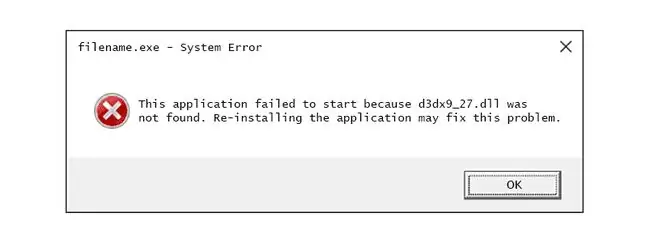
ישנן מספר דרכים שבהן שגיאות הקשורות ל-d3dx9_27.dll עשויות להופיע במערכת Windows שלך. כמה מהודעות השגיאה הנפוצות יותר מופיעות למטה.
- הקובץ d3dx9_27.dll לא נמצא
- לא ניתן למצוא d3dx9_27.dll
- לא ניתן היה למצוא את ספריית הקישורים הדינמית d3dx9_27.dll בנתיב שצוין [PATH]
- הקובץ d3dx9_27.dll חסר
- D3DX9_27. DLL חסר. החלף את D3DX9_27. DLL ונסה שוב
- שגיאה באתחול האפליקציה מכיוון שהקובץ d3dx9_27.dll לא נמצא
- האפליקציה לא הצליחה להפעיל כי d3dx9_27.dll לא נמצא. התקנה מחדש של האפליקציה עשויה לפתור את הבעיה
שגיאות D3dx9_27.dll מופיעות בדרך כלל בעת הפעלת תוכנה או משחק וידאו. עם זאת, נפוץ יותר לראות שגיאה זו במשחקי וידאו, ומדי פעם שגיאות אלו יופיעו לאחר טעינת משחק אך ממש לפני תחילת המשחק בפועל.
בתכניות שאינן משחק, שגיאת d3dx9_27.dll עלולה להופיע לפני השימוש בתכונות גרפיות מסוימות.
הודעת השגיאה יכולה לחול על כל תוכנית שמשתמשת ב-Microsoft DirectX, אבל שוב, לרוב מדובר במשחקי וידאו. הנה כמה דוגמאות נפוצות למשחקים שעשויים ליצור שגיאת DLL מסוג זה: F. E. A. R., The Elder Scrolls IV: Oblivion, Tom Clancy's Rainbow Six: Lockdown, Zoo Tycoon 2, Fable: The Lost Chapters, Age of Empires III, Flight Simulator X, שר הטבעות: הקרב על הארץ התיכונה, והסנדק.
חיוני להיות מודע להקשר שבו מתרחשת כל שגיאת DLL כדי שלא תבצע שלבי פתרון בעיות לא רלוונטיים. לדוגמה, אם שגיאת DLL d3dx9_27 שלך מופיעה רק בעת משחק Rainbow Six: Lockdown, אז אין צורך להתמודד עם משחק אחר כמו The Godfather.
כיצד לתקן שגיאות D3dx9_27.dll
אין להוריד, בשום פנים ואופן, את קובץ d3dx9_27.dll בנפרד מאתר הורדות DLL. ישנן מספר סיבות שונות לכך שהורדת קובצי DLL מאתרים אלה היא אף פעם לא רעיון טוב.אם כבר עשית זאת, מחק אותו מכל מקום שבו אתה שם אותו והמשיך עם השלבים הבאים.
-
הפעל מחדש את המחשב, אלא אם כן יש לך כבר מאז שהבעיה הזו התחילה.
שגיאת d3dx9_27.dll עשויה להיות בעיה חד-פעמית, והפעלה מחדש פשוטה יכולה לנקות אותה לחלוטין. לא סביר שזה יפתור את הבעיה, אבל הפעלה מחדש היא תמיד צעד ראשון טוב.
-
התקן את הגרסה העדכנית ביותר של Microsoft DirectX. רוב הסיכויים ששדרוג לגרסה האחרונה של DirectX יתקן את השגיאה d3dx9_27.dll לא נמצא.
Microsoft משחררת לעתים קרובות עדכונים ל-DirectX מבלי לעדכן את מספר הגרסה או האות, אז הקפד להתקין את המהדורה האחרונה גם אם הגרסה שלך זהה מבחינה טכנית.
אותה תוכנית התקנת DirectX פועלת עם כל הגרסאות של Windows, כולל Windows 10, 8 וכו'. היא תחליף כל קובץ DirectX 11, DirectX 10 או DirectX 9 חסר.
-
בהנחה שגרסת DirectX העדכנית ביותר מ-Microsoft לא תתקן את השגיאה d3dx9_27.dll שאתה מקבל, חפש עותק של DirectX בתקליטור או ב-DVD של המשחק או היישום שלך. בדרך כלל, אם משחק או תוכנה אחרת משתמשת ב-DirectX, מפתחי התוכנה יכללו עותק שניתן להתקנה שלו בדיסק ההתקנה.
במקרים מסוימים, גרסת DirectX הכלולה בדיסק תעבוד טוב יותר עם התוכנית מאשר הגרסה העדכנית ביותר הזמינה באינטרנט.
- הסר את התקנת המשחק או התוכנה ולאחר מכן התקן אותם שוב. ייתכן שמשהו קרה לקבצים בתוכנית שעובדים עם הקובץ d3dx9_27.dll, והתקנה מחדש עלולה לפתור את הבעיה.
- שחזר את קובץ d3dx9_27.dll מחבילת DirectX העדכנית ביותר. אם השלבים שלמעלה לא עבדו כדי לפתור את הבעיה שלך, נסה לחלץ את קובץ d3dx9_27.dll בנפרד מחבילת DirectX.
- עדכן את מנהלי ההתקן של כרטיס המסך שלך. למרות שזה לא הפתרון הנפוץ ביותר, במצבים מסוימים, עדכון מנהלי ההתקן של כרטיס המסך במחשב שלך עשוי לתקן את בעיית DirectX זו.
צריך עזרה נוספת?
אם אינך מעוניין לתקן בעיה זו בעצמך, ראה כיצד אוכל לתקן את המחשב שלי? לרשימה מלאה של אפשרויות התמיכה שלך, בנוסף לעזרה בכל דבר לאורך הדרך כמו זיהוי עלויות תיקון, הורדת קבצים, בחירת שירות תיקונים ועוד הרבה יותר.






